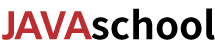centos6.x vsftpd配置FTP服务器详细教程
centos6.x中搭建FTP服务器步骤如下
1. 安装vsftpd
检查是否安装了vsftpd
# rpm -qa | grep vsftpd vsftpd-2.2.2-24.el6.x86_64
安装vsftpd
yum -y install vsftpd //-y表示不用输入确定,直接一路安装到底
2. 启动vsftpd
service vsftpd start //启动 service vsftpd restart //重启
查看vsftpd是否启动
ps -e |grep ftp //列出ftp有关的进程 service vsftpd status //查看vsftpd状态
设置开机启动vsftpd
chkconfig vsftpd on
3. 开启防火墙
FTP默认21端口,防火墙需要开放21端口
vi /etc/sysconfig/iptables //编辑防火墙配置文件 -A RH-Firewall-1-INPUT -m state –state NEW -m tcp -p tcp –dport 21 -j ACCEPT //配置文件中加入21端口配置 保存 service iptables restart //重启防火墙
4. 添加用户
新建一个ftp的用户名
useradd -g root -d /home/ftp -s /usr/sbin/nologin ftpuser //注:表示新增一个ftpuser(用户名),且指定上传目录在/home/ftp 是我自己已经存在的路径名。这里可以根据自己随意设置 passwd ftpuser //设置用户名ftpuser密码
5. 设置ftp文件夹权限
chown -R ftpuser:root /home/ftp //在/home/ftp上赋予用户ftpuser操作权限
6. 修改vsftpd配置
修改vsftpd配置文件,来控制IP访问,可读,可写等
vi /etc/vsftpd/vsftpd.conf //vi修改配置文件
anonymous_enable=NO //设置是否允许匿名用户登录FTP服务器。设置NO
7. 修改PAM
vi /etc/pam.d/vsftpd
注释掉
#auth required pam_listfile.so item=user sense=deny file=/etc/vsftpd/ftpusers onerr=succeed
#auth required pam_shells.so
这2行,保存
8. vsftpd重启
service vsftpd restart
这样centos6.x中ftp服务器就配置好了,可以用ftp客户端用用户名ftpuser,和设置的密码进行登陆
版权声明:本文为JAVASCHOOL原创文章,未经本站允许不得转载。